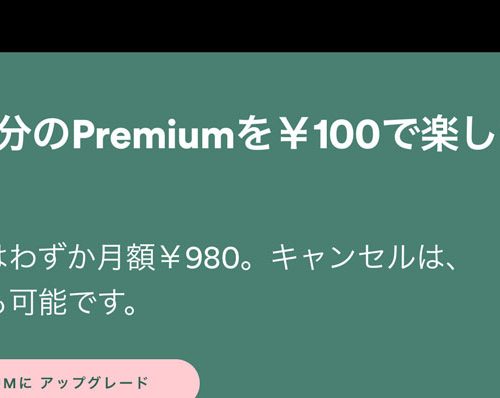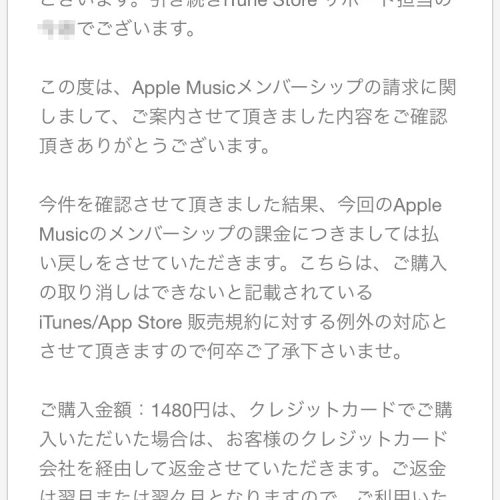先日,とあるQ&Aサービスで,iPadにスタンプショップが表示されないという質問をいただいたので,今回はこのトピックでお話していきたいと思います。
結論から申し上げると,iPadでのログイン方法に問題があります。
意外と知らない2種類のログイン方法
LINEアプリでのログイン方法には,アカウント機能全部のログイン(今回はログインAと言います)とトーク機能のみログイン(ログインBと言います)の2種類があります。
表にしてみました。
| ログインA | ログインB | |
| ログイン可能端末 | スマートフォン / タブレット | タブレット / PC |
| ログイン制限数 | 1台 | 無制限 |
| 機能 | LINEの機能すべて | トーク機能のみ |
スマートフォンでLINEを使っているという人は(大半だと思いますが),ログインAとなります。ログインできる端末は1台までで,他の端末でログインAでログインすると,自動で元の端末のLINEはログアウトされます。
そして,ログインBはスマホのLINEトークをPCでも返したいという人向き。ただし,利用できるのは友達,トーク機能のみとなるので,LINE PayやLINE デリマなどのLINEの付属サービスは利用できません。
スタンプショップが表示されない理由はこれ
「iPadのLINEでログインBでログインを行ったから。」
ここまで読んで,疑問に思った方も多いはず。
「タブレットはログインAとログインBの両方ができるみたいだけど,どうやって選べるの?」
“わかりにくい”タブレットで『ログインA』でログインする

インストールしたLINEアプリを初めて開くと上の画面になります。中央にログイン情報の入力欄がありますが,ここからログインするとログインBとなります。
そして,ログインAでログインは,画面下に小さく表示されている「アカウントを新規登録、または他の端末で利用していたアカウントを引き継ぐ」で行います。わかりにくいですよね。昔からこのわかりにくさは気になっていたのですが,一向に改善されません。

タブレットでログインする際の注意点
タブレットでログインAを利用する方法を紹介しましたが,注意点があります。それは,表にも書きましたが,ログインAは1台の端末だけ。
スマホでも使っているアカウントでタブレットにログインすると,スマホのLINEアプリからは自動的にログアウトされてしまいます。(スマホとタブレットで別のアカウントを利用する場合は問題ありませんが。)
- まだコメントはありません。